Cómo integrar MailChimp en tu WordPress fácilmente
Publicado: 2022-06-16Cada vez es más difícil aumentar el número de lectores a tu sitio web. Las búsquedas de Google prácticamente solo muestran anuncios en la primera página de resultados. Muchos negocios han visto como el número de visitas y el tráfico a su sitio web disminuía considerablemente, si no estaban dispuestos a pagar por anuncios.
Ante este nuevo escenario, no solo es importante aumentar tu visibilidad en las redes sociales, sino también aumentar la lista de suscriptores de tu Newsletter para que estén al día de las novedades que publicas. Hoy veremos cómo crear una lista de suscriptores en MailChimp y cómo integrarla en tu sitio de WordPress para hacer que la lista crezca rápidamente y que tus suscriptores reciban las noticias de tu blog automáticamente.
Crear una lista de correo en MailChimp
Para conectar Mailchimp a tu WordPress, lo primero que necesitarás es una cuenta de Mailchimp. Para hacer esto, visite el sitio web de MailChimp y haga clic en el botón "Registrarse gratis" en la parte superior derecha.
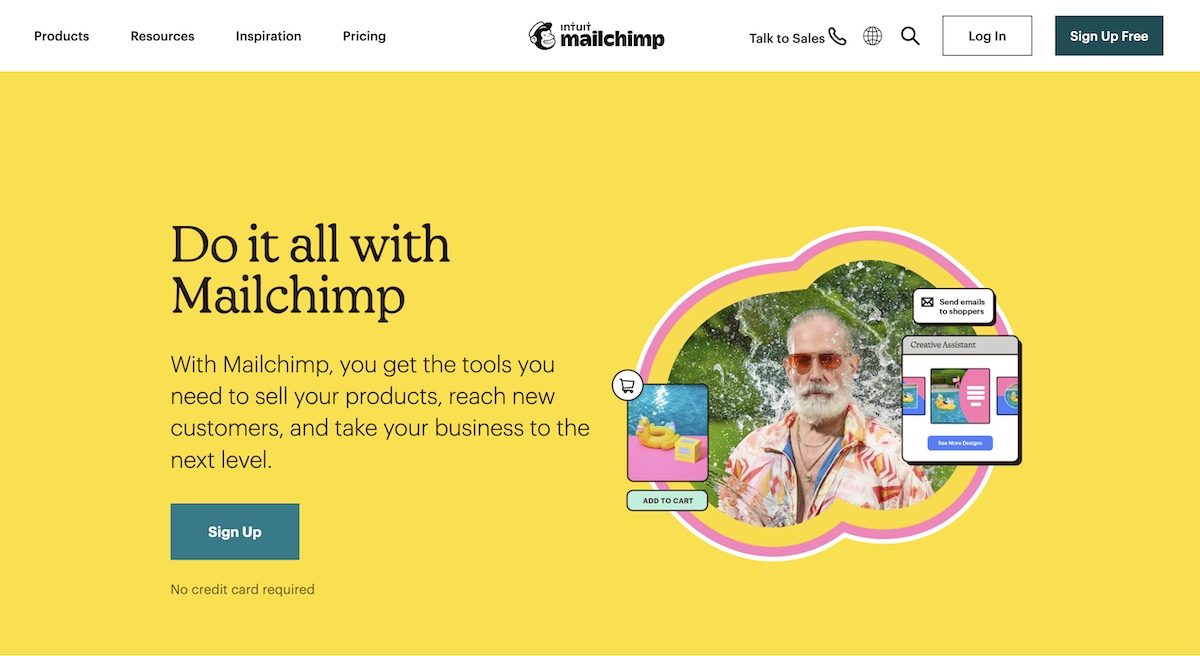
Simplemente complete su correo electrónico, cree un nombre de usuario y contraseña para su cuenta y siga las instrucciones en pantalla para terminar de configurar su cuenta.
Una vez que haya creado su cuenta, llegará a su panel de control de Mailchimp, que se ve así:
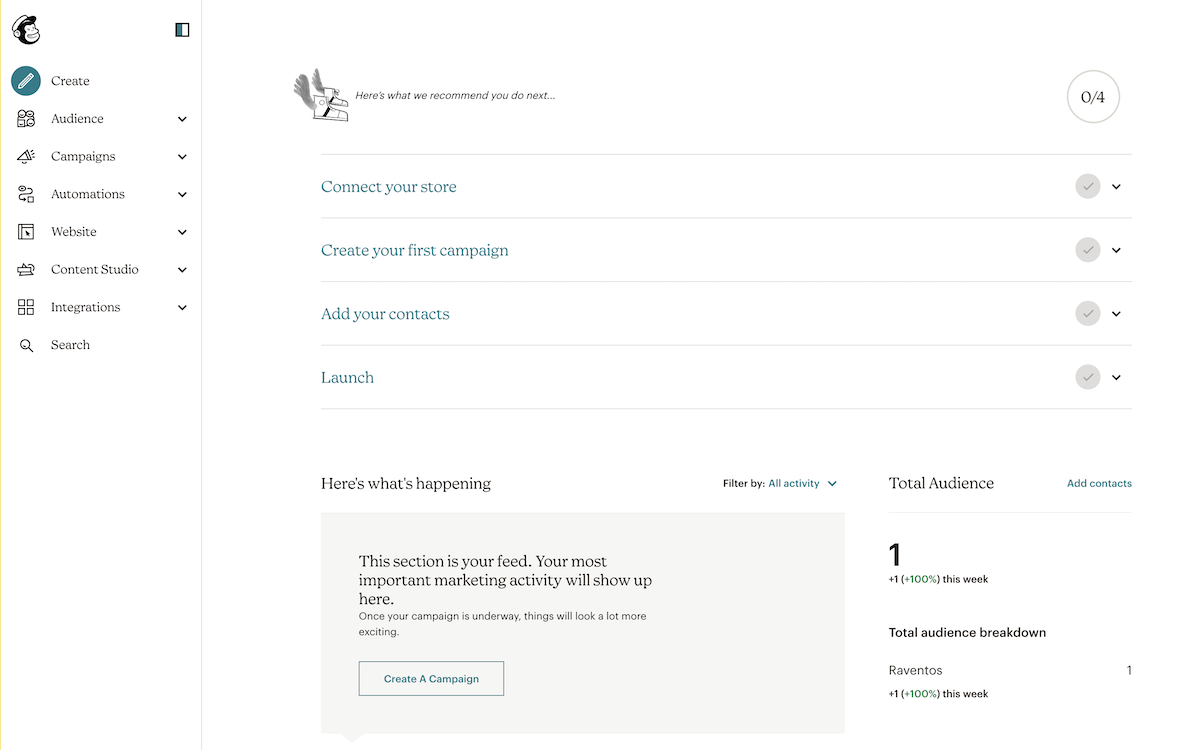
Echemos un vistazo a las diferentes opciones que tiene para agregar un formulario de MailChimp a su sitio web de WordPress.
Incruste un formulario de MailChimp en su sitio web de WordPress
Mailchimp ya viene con formularios de suscripción incorporados que puede insertar directamente en su sitio web de WordPress. Para hacer esto, como puede ver en la imagen de arriba, debe hacer clic en el ícono de creación en el menú de la izquierda y luego seleccionar la opción para crear un formulario incrustado.
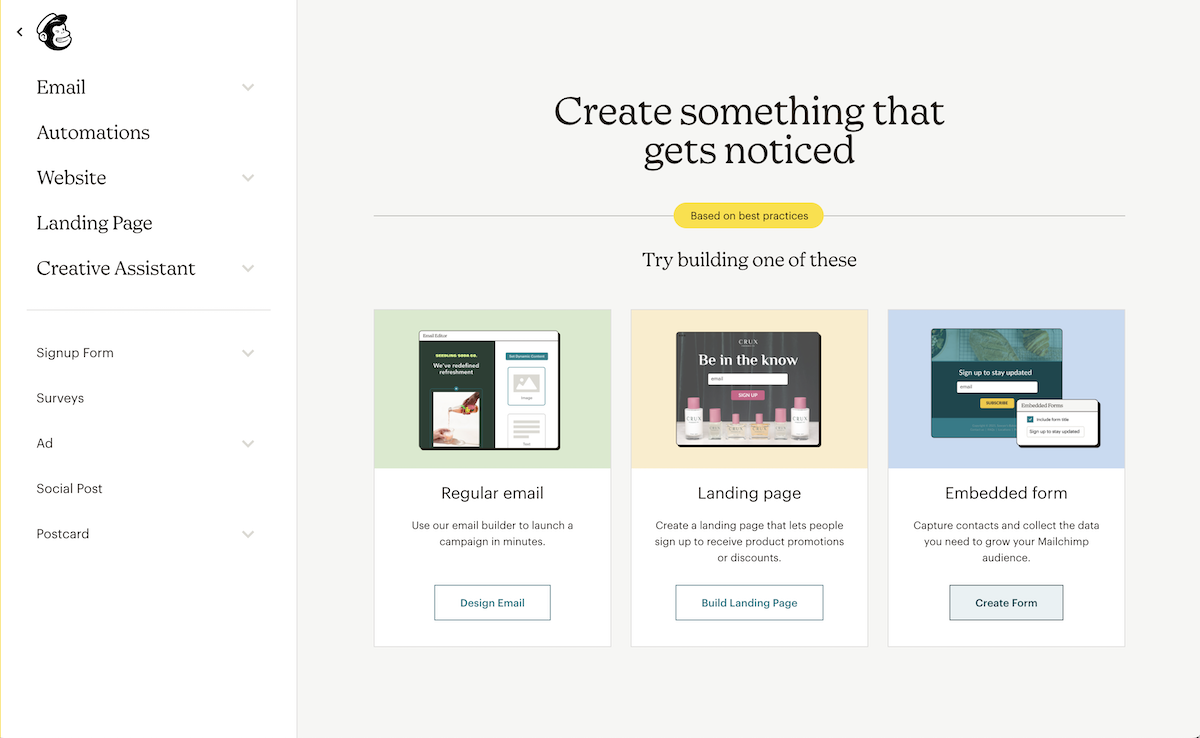
En la página de configuración del formulario, te muestra, por defecto, un formulario que solo incluye la dirección de correo electrónico.
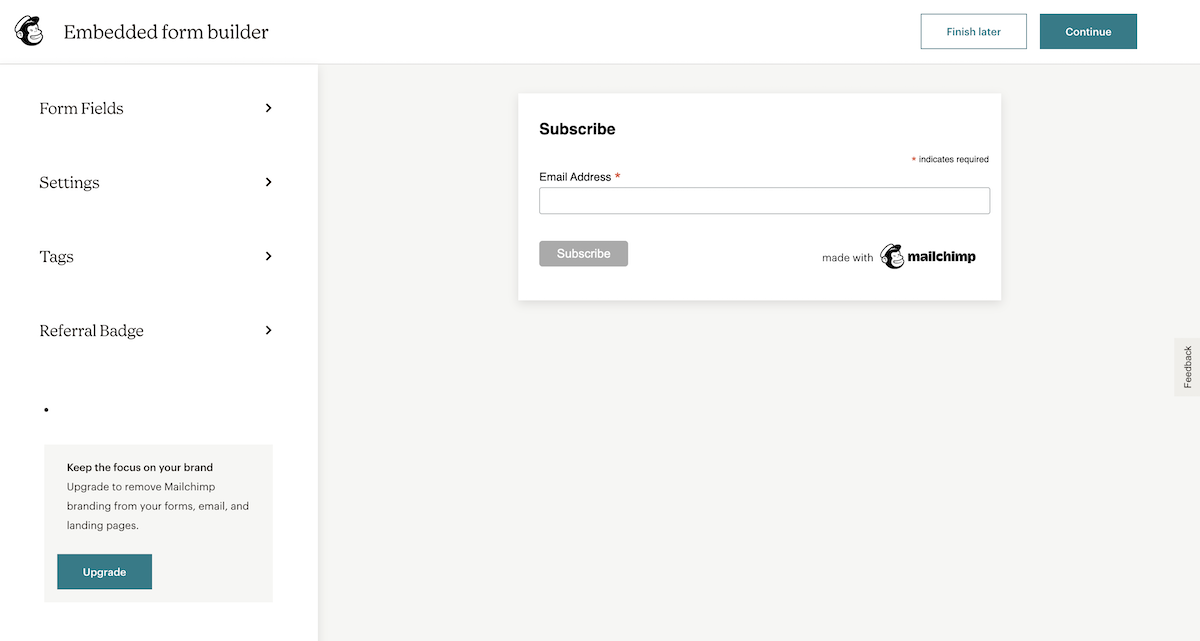
En el menú de la izquierda, puede elegir qué campos de formulario mostrar y seleccionar otras opciones para su formulario de registro.
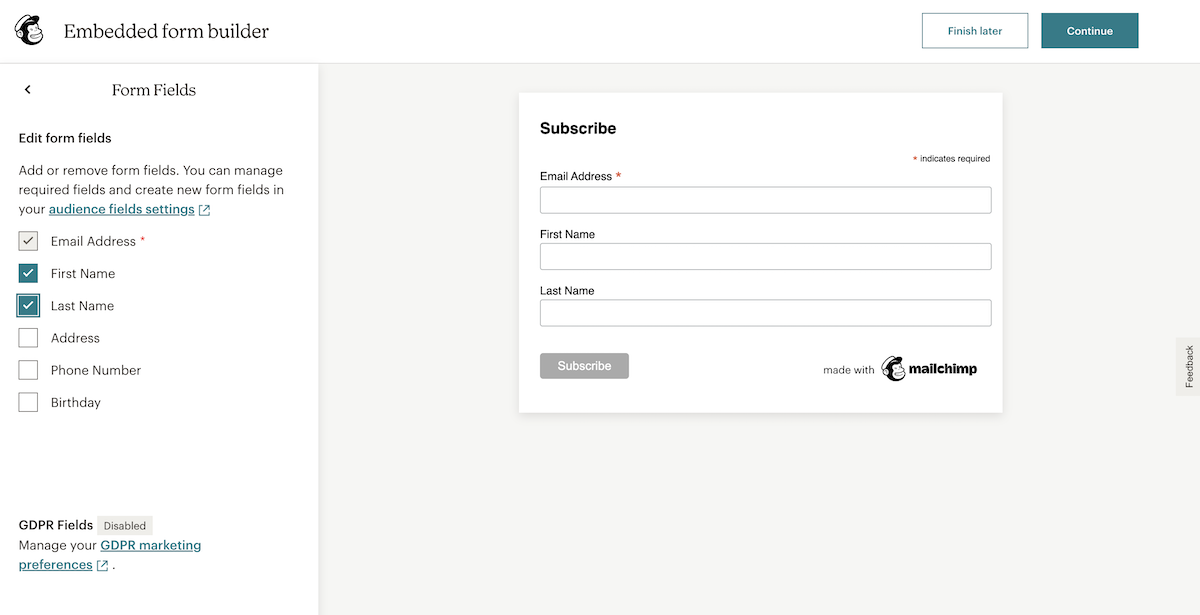
Los campos que puede seleccionar no son exclusivamente los que se muestran en la imagen de arriba. También puedes personalizar los campos a mostrar en el formulario, en la opción de configuración de audiencia.
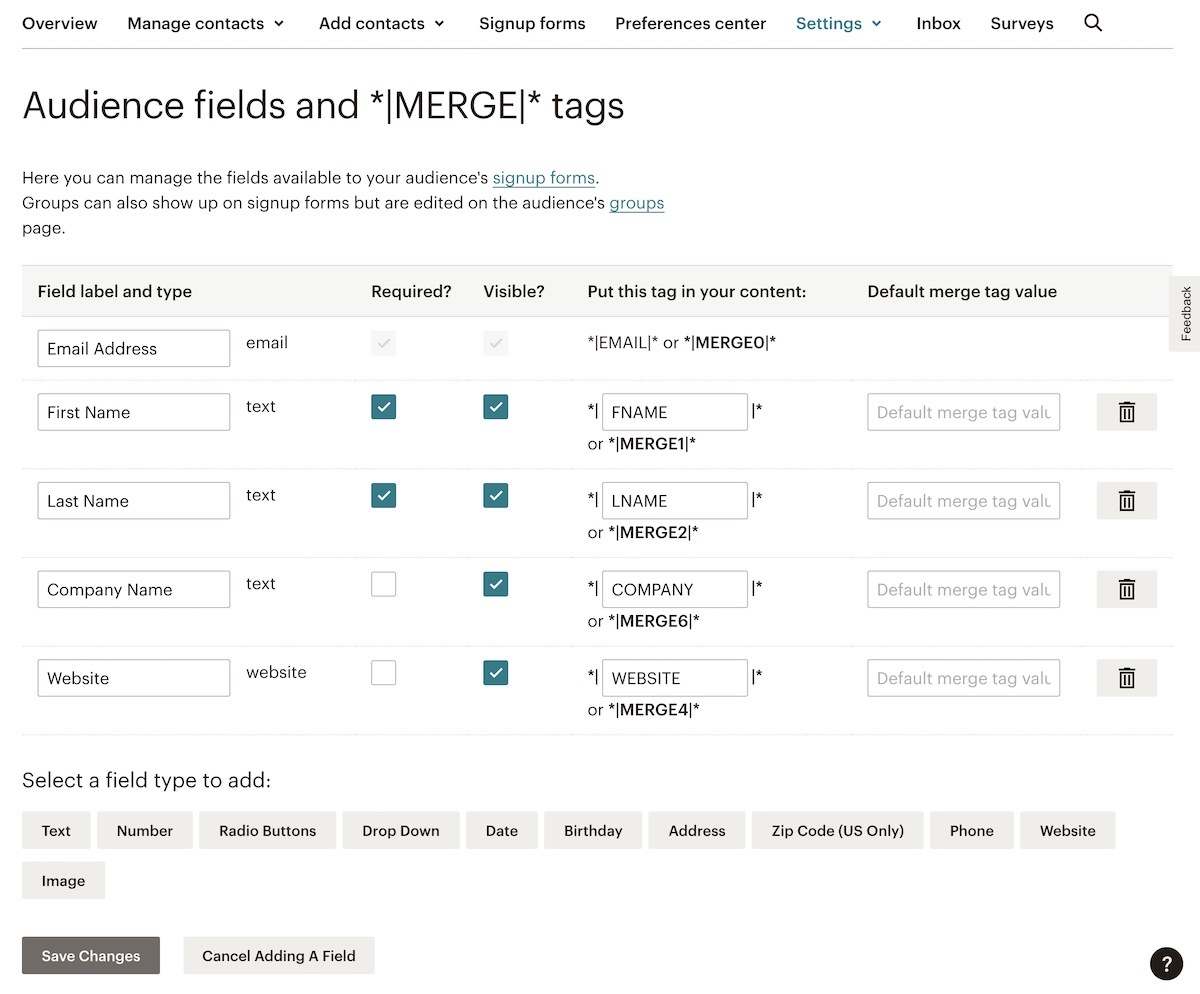
Una vez que los campos han sido modificados e incluidos en el formulario a mostrar, haga clic en el botón “Continuar” para revelar el código que debe pegar en su sitio web para obtener el formulario. Haga clic en "Copiar código".
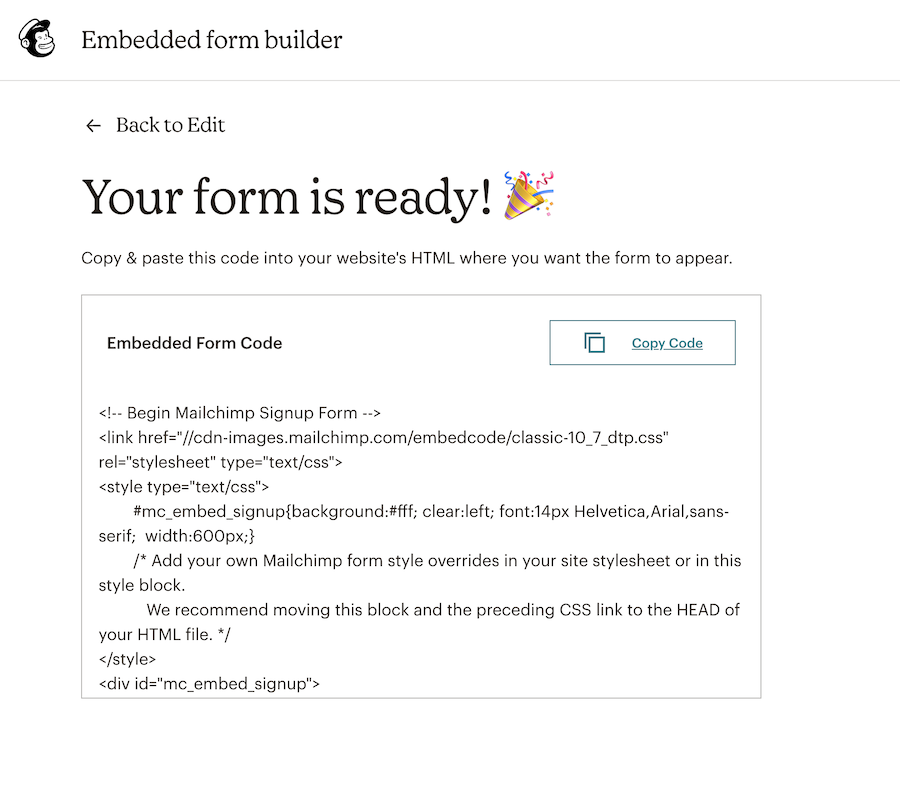
Edita la página de tu sitio web donde quieres que se muestre el formulario, inserta un bloque de tipo HTML y pega el código que has copiado previamente y ya puedes guardar la página.
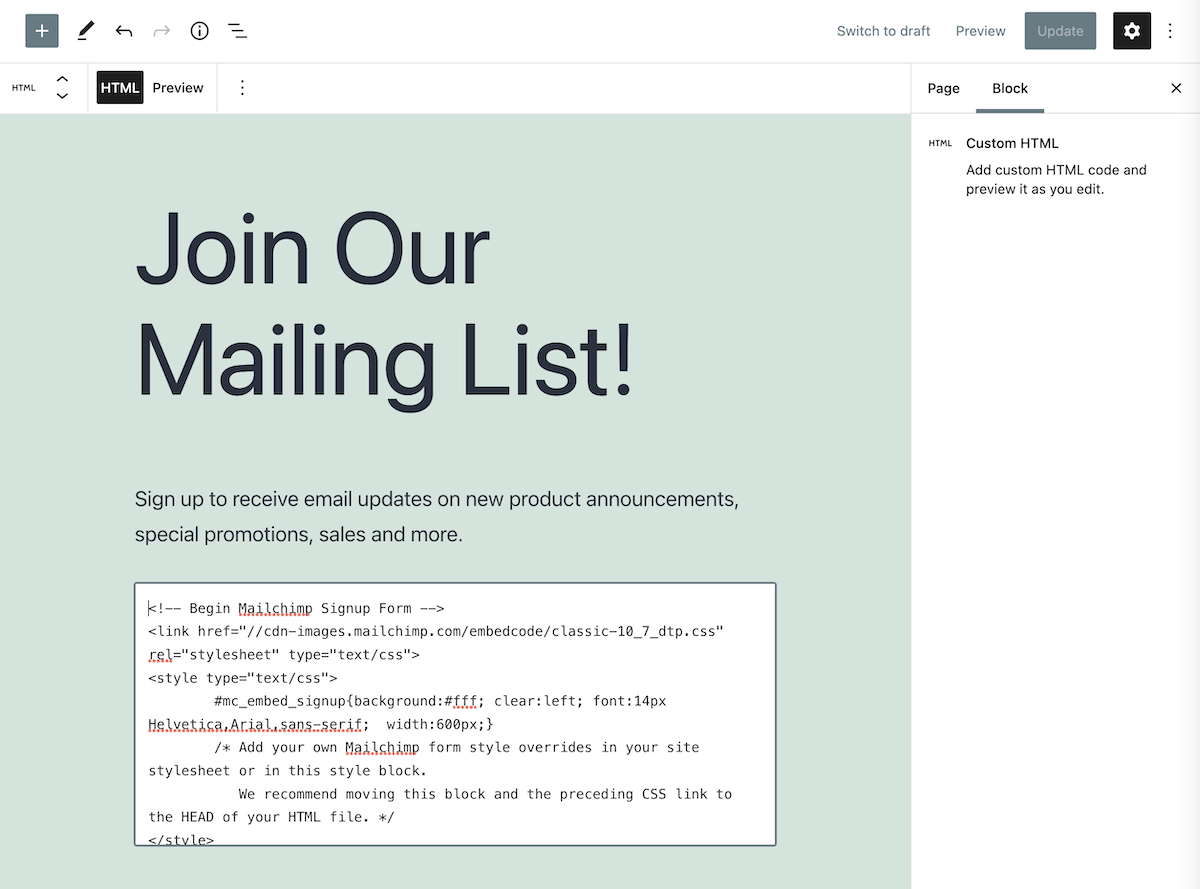
Ahora puede obtener una vista previa de la página para ver lo fácil que ha sido agregar un formulario incrustado a su sitio web.
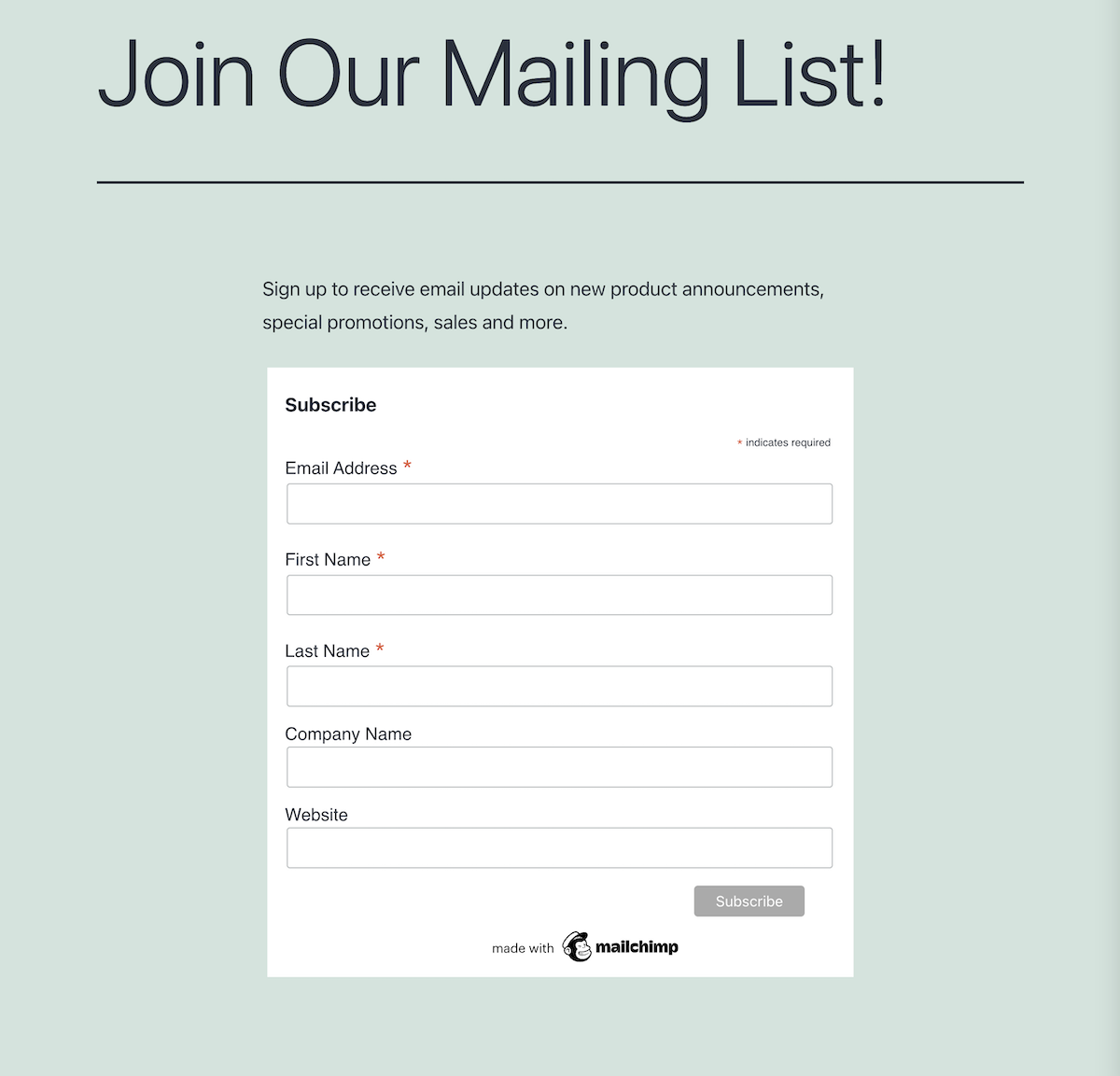
Crear un Formulario con Nelio Forms
Como habrás notado, Mailchimp te permite crear formularios básicos que puedes integrar en tu WordPress pero con pocas opciones de diseño y personalización.
Una mejor alternativa a los formularios por defecto proporcionados por MailChimp para añadir formularios totalmente integrados con el diseño de tu web, es utilizar un plugin como Nelio Forms. Nelio Forms se integra con tu cuenta de MailChimp y tiene la ventaja de permitirte personalizar el formulario como mejor te parezca mediante el editor de bloques de WordPress.
Una vez instalado, tiene la opción en la barra lateral izquierda de WordPress para agregar un nuevo formulario.
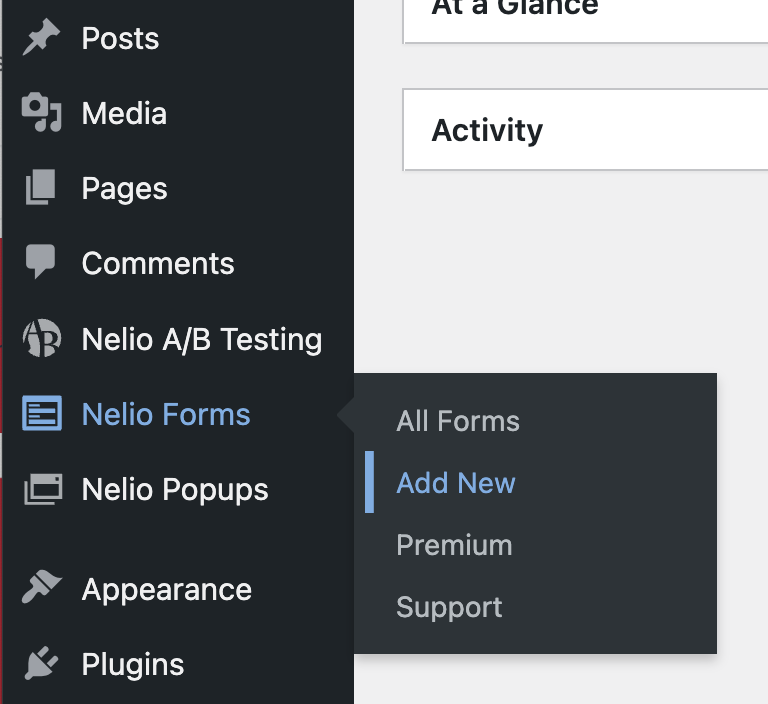
Verás como el editor de formularios de Nelio Forms es en realidad el mismo editor de bloques de WordPress que ya conoces:

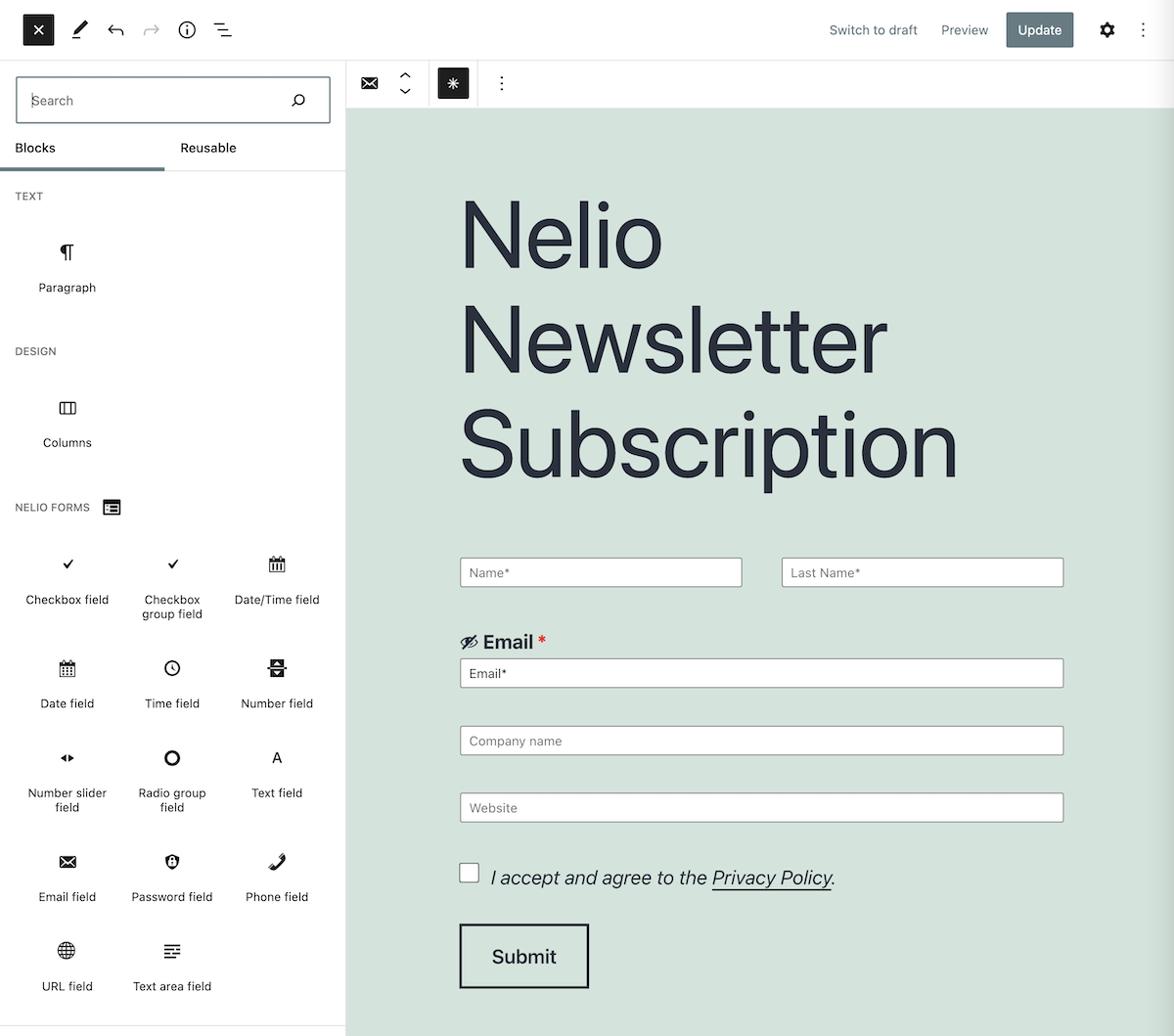
Como puedes ver en la imagen anterior, puedes agregar muchos más campos y/o agregar columnas, personalizándolo como desees. Una vez creado el formulario, solo queda agregar la acción de integrarlo con MailChimp. Para ello pulsa en añadir esta acción en la opción que encontrarás para ello en la barra lateral derecha del editor de formularios.
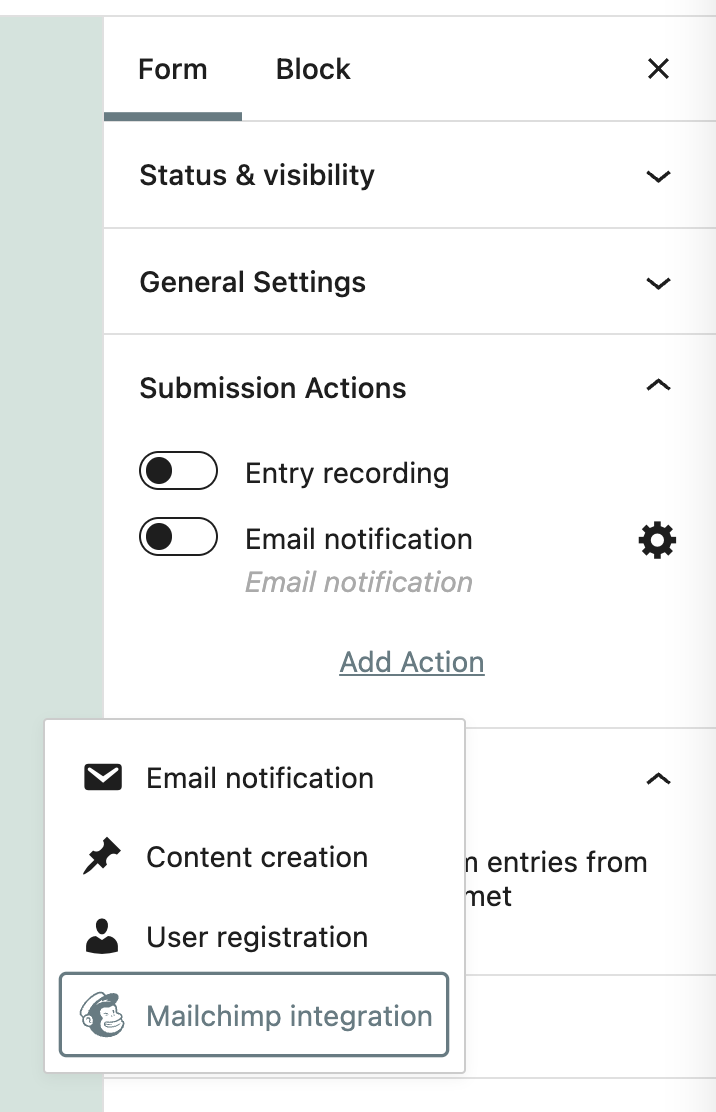
A continuación, para conectar MailChimp con su sitio web, debe ingresar la clave API de MailChimp que encontrará en el enlace "Claves API" provisto.
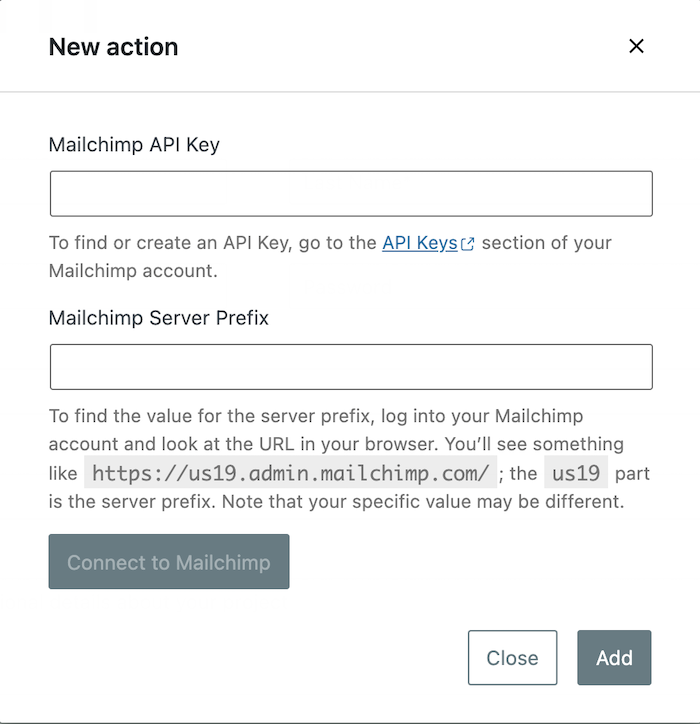
Si aún no ha activado una clave API en su MailChimp, primero debe hacer clic en el botón "Crear una clave".
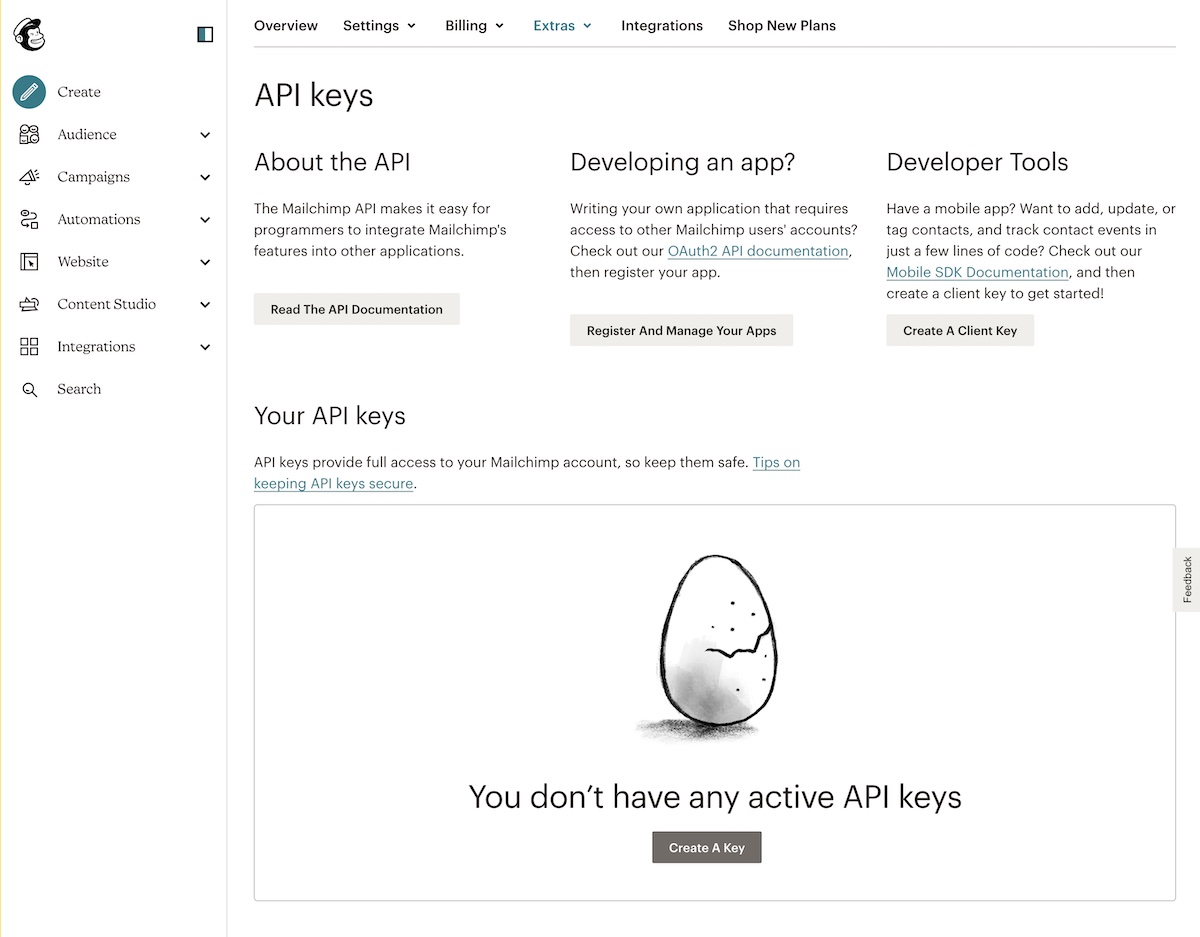
y copie la clave generada y péguela en la ventana de conexión con su WordPress.
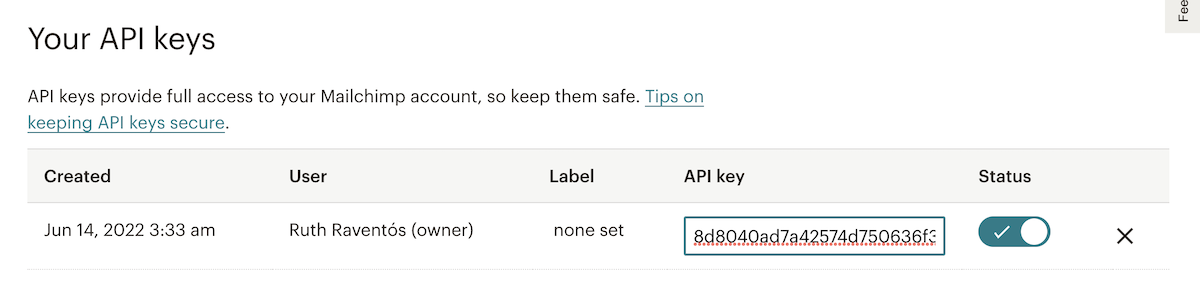
Una vez que haya validado las credenciales ingresadas, solo necesita indicar la correspondencia entre la lista de campos que ha definido en su audiencia de MailChimp y los que ha definido en su formulario de WordPress.
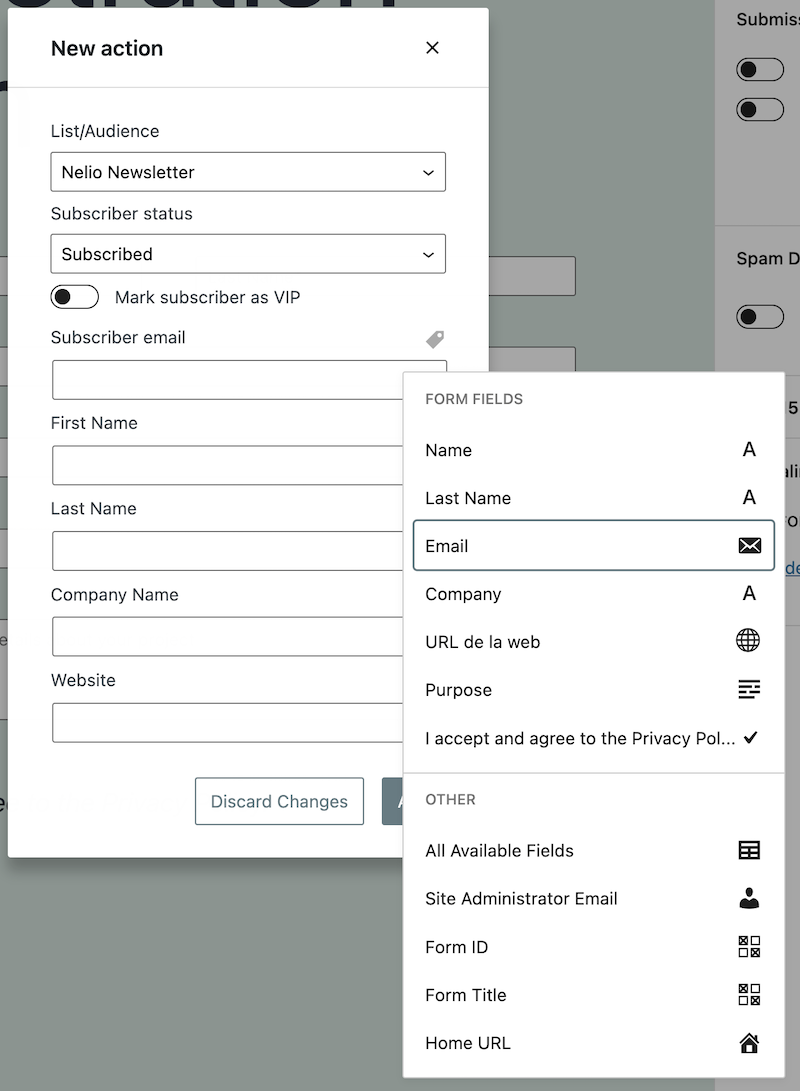
El complemento le mostrará los definidos en MailChimp y, para cada uno de ellos, al hacer clic en la etiqueta sobre el campo, podrá seleccionar el campo de formulario correspondiente.
Agrega el formulario donde quieras
Una vez que se crea el formulario, puede insertarlo en la página o publicación en la que desea mostrarlo agregando un bloque de formulario.
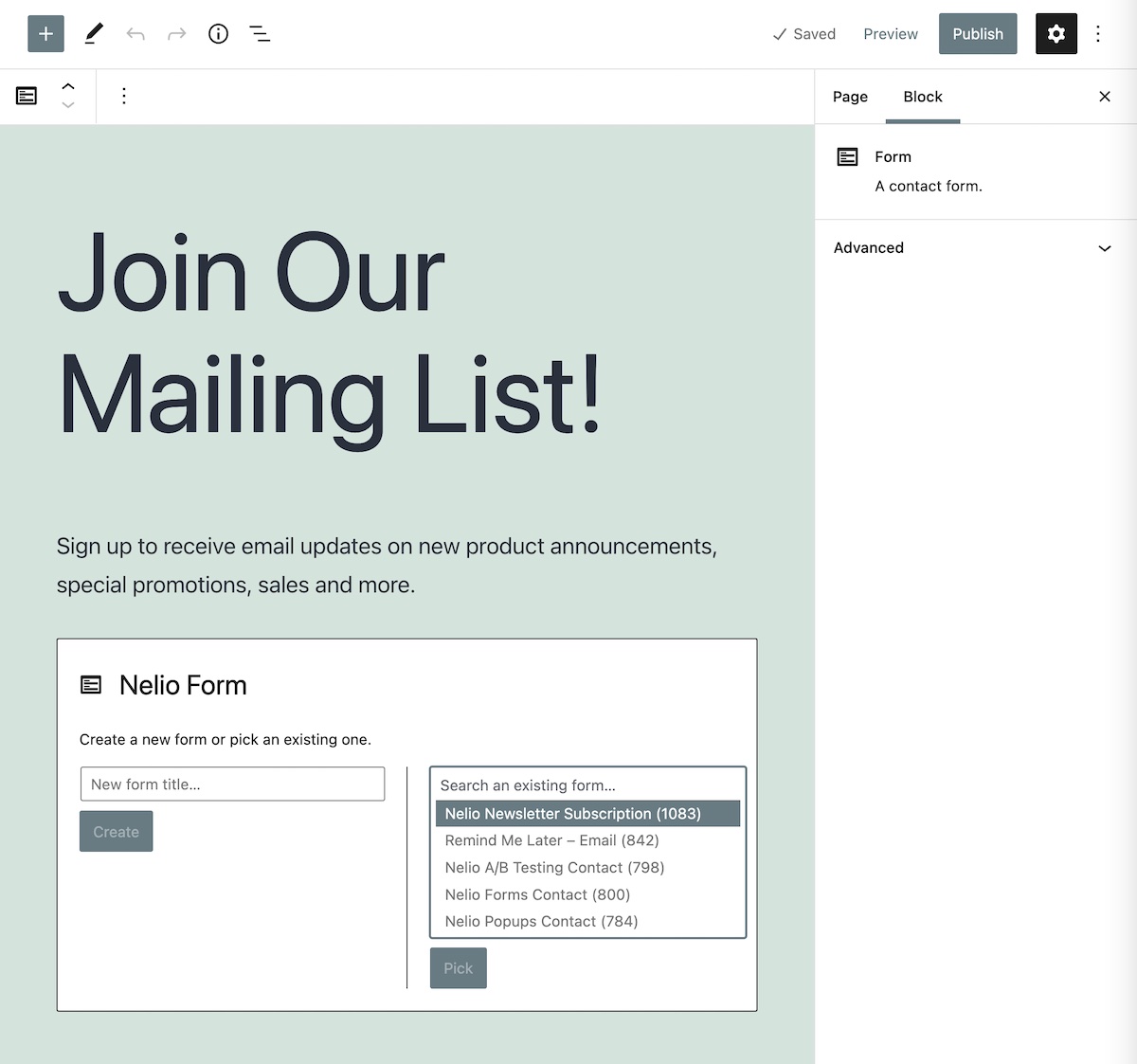
El formulario creado con Nelio Forms, a diferencia del creado con MailChimp, está totalmente integrado con la temática de tu web.
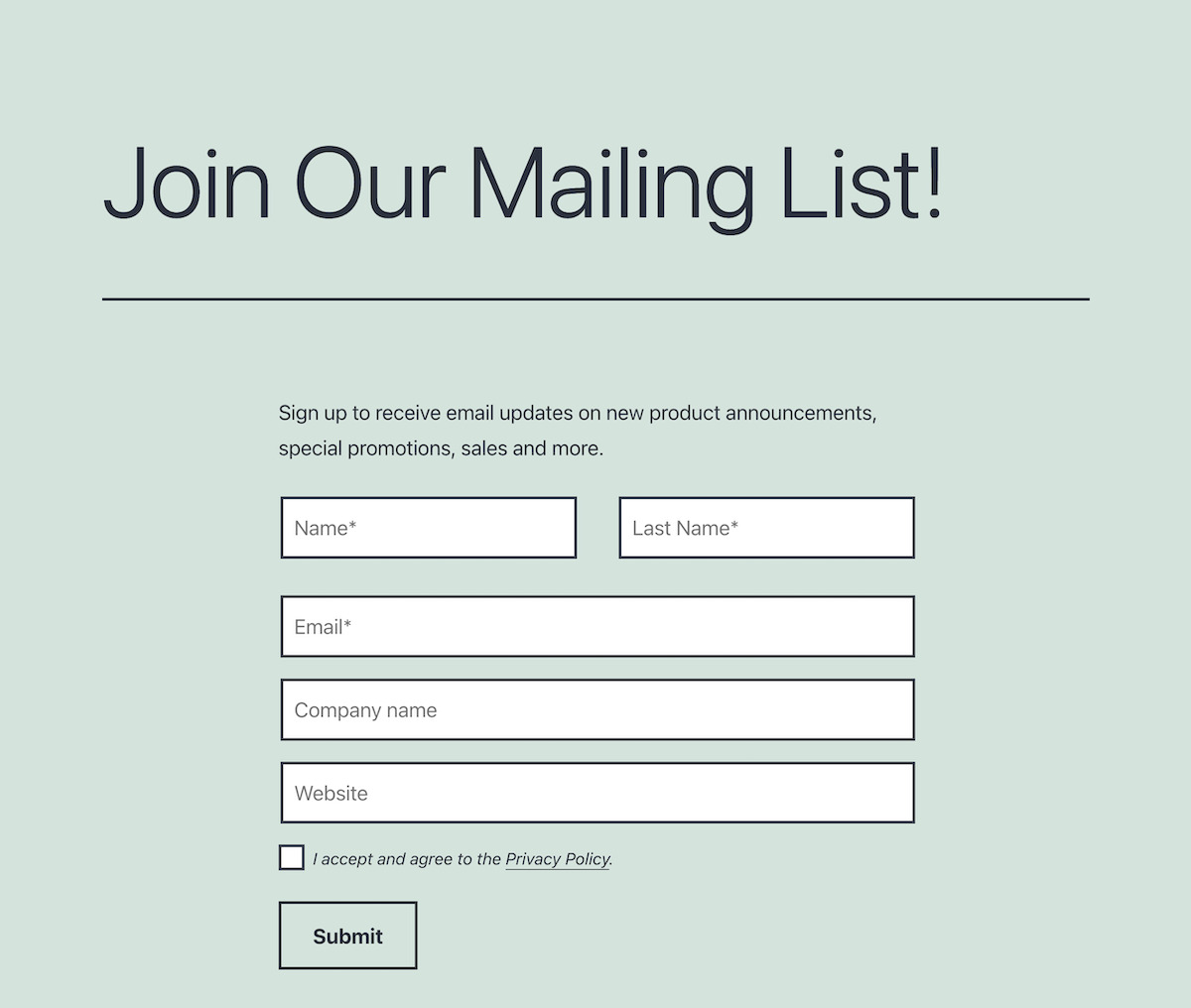
Mostrar el formulario en varios lugares
Si desea aumentar su lista de suscriptores más rápido, nuestra recomendación es que no solo agregue sus formularios a una página o publicación, sino que cree ventanas emergentes para mostrarlos cuando corresponda.
Por ejemplo, la primera vez que un visitante llega a su sitio web, invítelo a suscribirse a su boletín con una ventana emergente.
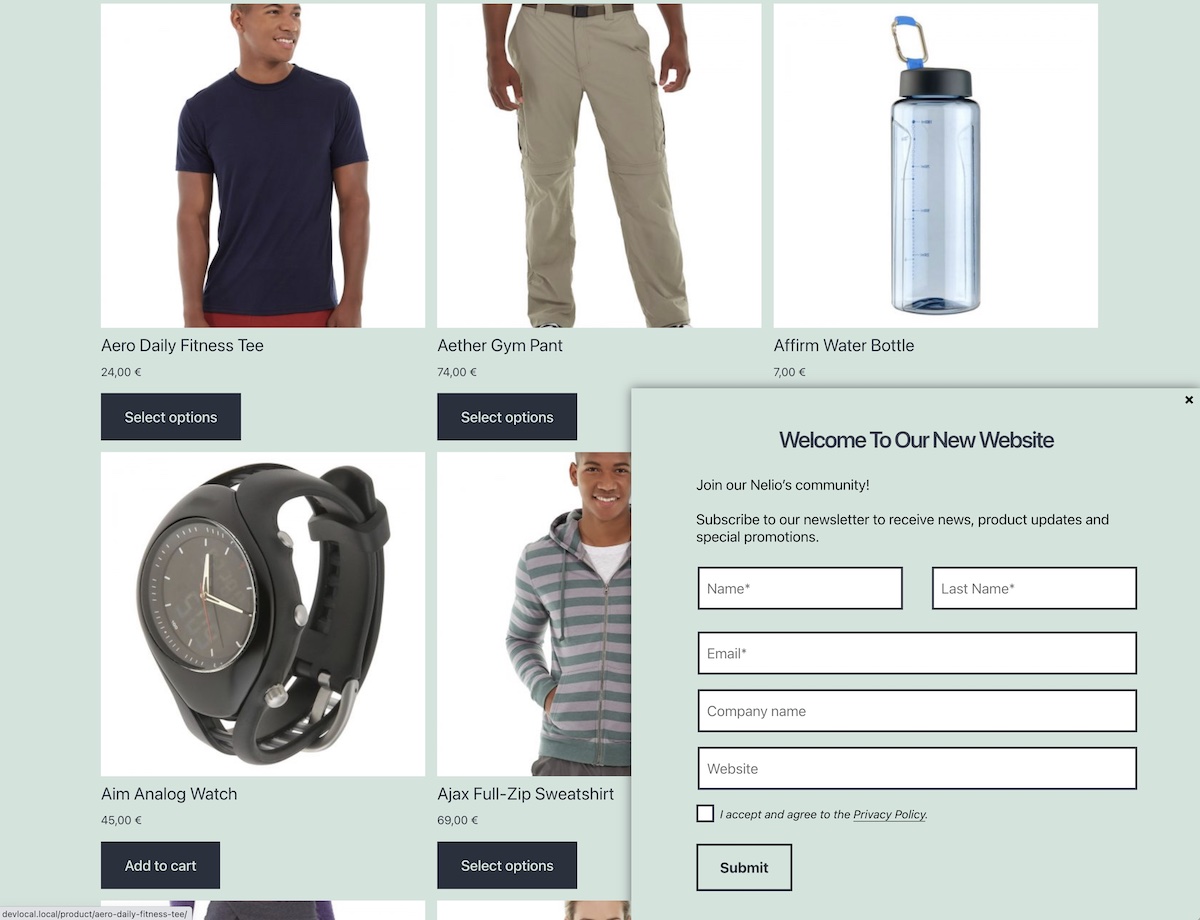
Agregar el formulario creado anteriormente en una ventana emergente es muy fácil si usa un complemento que le permite agregar cualquier tipo de bloque en la ventana emergente. En este ejemplo, con el plugin de Nelio Popups, solo tienes que crear el popup y añadirlo, tal y como hemos hecho antes en la página, y seleccionar el formulario que hemos creado antes.
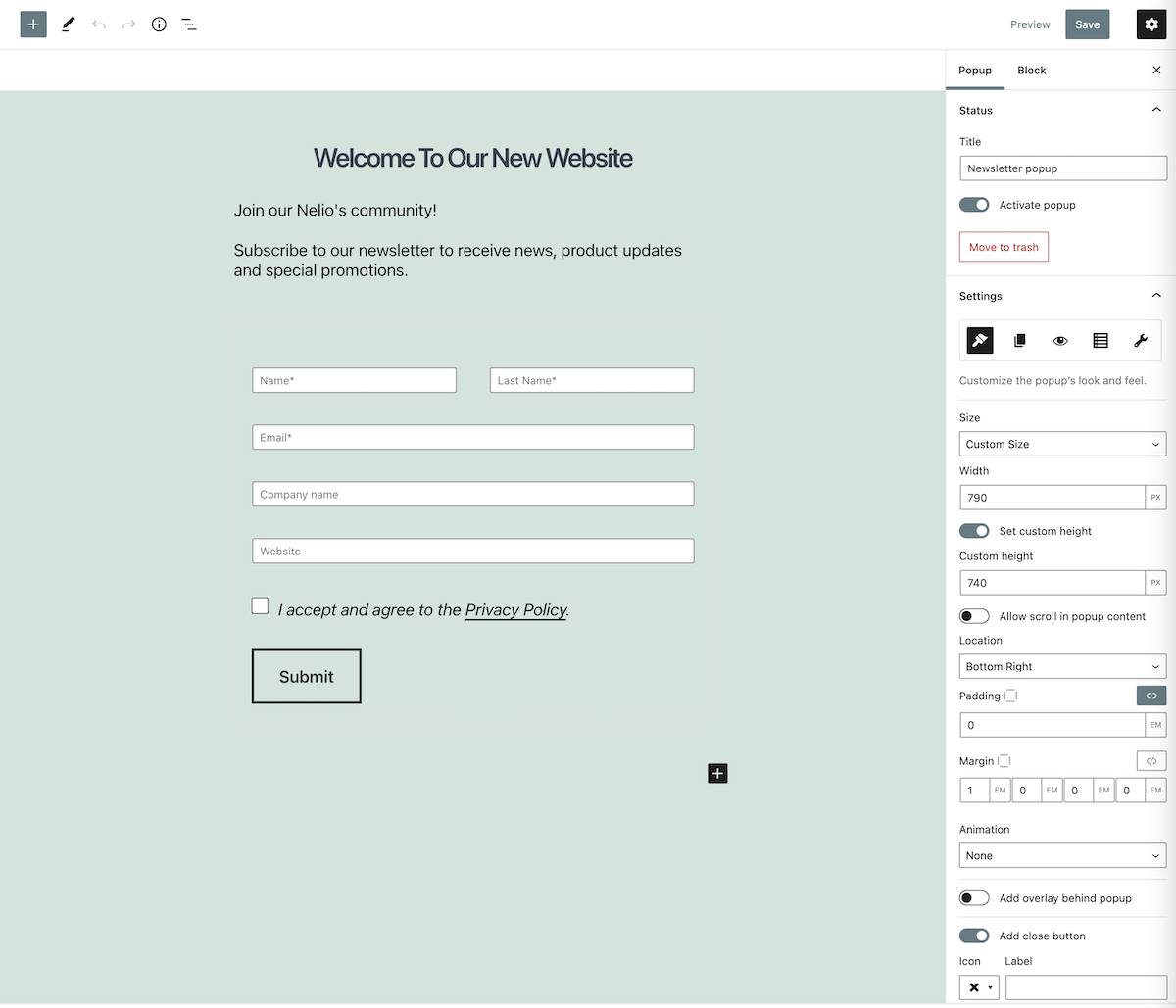
En nuestro blog encontrarás más artículos con ejemplos de ventanas emergentes que puedes crear para conseguir más suscriptores a tu Newsletter.
Para resumir
Tener una lista de suscriptores a tu Newsletter es una muy buena herramienta para asegurarte de que tus lectores y clientes conocen las últimas novedades sobre tus productos y servicios.
Ya has visto que crear una lista de este tipo en MailChimp es muy fácil y puedes integrarla directamente en tu WordPress con un simple bloque HTML. Pero para que el formulario tenga el mismo aspecto que el tema de su sitio web, debe usar un complemento como Nelio Forms que integra fácilmente MailChimp en su WordPress.
Por último, si quieres saber cómo crear una newsletter automática en MailChimp con el contenido de tu blog, no te pierdas este post de David.
Imagen destacada de Phil Goodwin en Unsplash.
